Wenn Sie viel Auto fahren, können Sie Ihr Fahrerlebnis am besten verbessern, indem Sie eine Playlist mit Ihren Lieblingsliedern erstellen und diese zu Ihrer Bibliothek hinzufügen. Wenn Sie ein iPhone-Benutzer sind, Apple CarPlay ist die richtige App. Sie können Ihr iOS-Gerät mit dem integrierten Display Ihres Autos verbinden und kontrolliere alles mit Siris Hilfe.
Leider haben sich viele Benutzer beschwert, dass Apple CarPlay nicht immer ihre gesamte Musikbibliothek und Wiedergabelisten anzeigt. Wenn ähnliche Probleme auftreten, verwenden Sie die folgenden Tipps zur Fehlerbehebung, um das Problem zu lösen.
Inhalt
-
Warum zeigt Apple CarPlay nicht alle Musik an?
- CarPlay kürzt Playlists aus Sicherheitsgründen
- Fügen Sie einen Track außerhalb Ihrer Playlists hinzu
- Auf Updates prüfen
- CarPlay erneut einrichten
- Überprüfen Sie Ihr Kabel und Ihre Anschlüsse
- Abschluss
- Zusammenhängende Posts:
Warum zeigt Apple CarPlay nicht alle Musik an?
CarPlay kürzt Playlists aus Sicherheitsgründen
Wie Apple erklärt, abhängig von Ihrem System und den Herstellereinstellungen,
Läuft gerade kann während der Fahrt nur eine begrenzte Anzahl von CarPlay-Optionen, Titeln, Alben und Wiedergabelisten anzeigen. Zum Beispiel zeigt Chrystler Pacifica 2018 nur kürzlich gespielte Titel an, bis Sie das Auto anhalten. Auf der anderen Seite zeigt Honda Civic 2017 problemlos alle Ihre Strecken an. Ältere Mazda 3-Modelle laden normalerweise nur die ersten 10 Playlists.Weitere Informationen finden Sie im CarPlay-Richtlinien für Audio-Apps. Oder Sie wenden sich an Ihren Autohersteller.
Bestimmte Autos können dazu führen, dass CarPlay Inhaltslisten abschneidet, wenn das Fahrzeug in Bewegung ist oder eine bestimmte Geschwindigkeit überschritten hat. Ziehen Sie in Erwägung, einen kuratierten Satz wichtiger Informationen und Optionen anzuzeigen, wenn dieser Modus aktiviert wird.
Wie Sie sehen, handelt es sich hierbei um eine Sicherheitsfunktion, die verhindern soll, dass Sie während der Fahrt zu oft auf den Bildschirm schauen. Es ist kein Problem mit CarPlay oder den Apps, die Sie auf Ihrem iPhone ausführen. Schließlich sollten Sie die Straße im Blick und die Hände am Steuer behalten. Wenn Sie das Auto anhalten, sollten Sie mehr Optionen auf dem Bildschirm sehen.
Viele Benutzer sind jedoch mit diesem Ansatz nicht ganz einverstanden, da sie gezwungen sind, zum Telefon zu greifen und die Wiedergabelisten oder Songs, die sie abspielen möchten, manuell auszuwählen.
Wenn die gesuchten Optionen oder Tracks nicht in der Liste angezeigt werden, können Sie auf tippen Mehr Optionen am unteren Bildschirmrand. Tun Sie das nur, wenn es sicher ist. Überprüfen Sie, ob Sie Verbesserungen bemerken.
Fügen Sie einen Track außerhalb Ihrer Playlists hinzu
Überprüfen Sie, ob alle Ihre Songs in Playlists gespeichert sind. Wenn dies der Fall ist, füge einen einzelnen Song zu deiner Mediathek hinzu, behalte ihn jedoch außerhalb deiner Playlists. CarPlay sollte den neuen Titel sowie alle Ihre anderen Wiedergabelisten schnell erkennen.
Auf Updates prüfen
Prüfen Sie, ob für Ihr Gerät eine neuere iOS-Version verfügbar ist. Installieren Sie es, starten Sie Ihr iPhone neu und prüfen Sie, ob das Problem weiterhin besteht. Auf der anderen Seite, wenn dieses CarPlay-Musikproblem kurz nach der Aktualisierung von iOS auftrat, überprüfen Sie, ob auch ausstehende Autoradio-Updates vorhanden sind. Stellen Sie sicher, dass Siri eingeschaltet ist, und starten Sie Ihr Auto neu.
CarPlay erneut einrichten
Das Entfernen Ihrer aktuellen CarPlay-Verbindung kann Ihnen helfen, das Problem zu beheben. Navigieren Sie zu Einstellungen, auswählen Allgemein, und tippen Sie auf AutoPlay. Auswählen Vergiss dieses Auto und starte dein iPhone neu. Führen Sie dann die gleichen Schritte erneut aus, um eine neue CarPlay-Verbindung einzurichten.
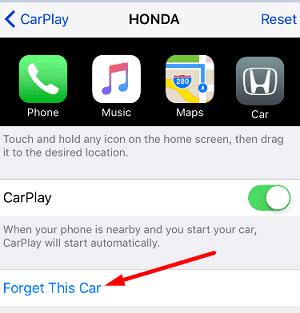
Überprüfen Sie Ihr Kabel und Ihre Anschlüsse
Obwohl es weniger wahrscheinlich ist, dass Probleme mit der Musikbibliothek verursacht werden, kann ein fehlerhaftes Kabel oder ein fehlerhafter USB-Anschluss verschiedene Störungen auslösen. Wenn Ihr Auto mit mehreren USB-Anschlüssen ausgestattet ist, wechseln Sie zu einem anderen Anschluss und prüfen Sie, ob Sie Verbesserungen bemerken. Verwenden Sie außerdem ein anderes Lightning-zu-USB-Kabel. Verwenden Sie ein zertifiziertes Kabel, um sicherzustellen, dass die Verbindung stabil ist.
Abschluss
Apple CarPlay kann aus Sicherheitsgründen manchmal Ihre Songlisten abschneiden, wenn das Auto in Bewegung ist. Wie stark die Inhaltsliste gekürzt wird, hängt von den Einstellungen Ihres Autoherstellers ab. Wenn Sie jedoch der Meinung sind, dass CarPlay nicht richtig funktioniert, richten Sie die CarPlay-Verbindung erneut ein und fügen Sie einen neuen Titel außerhalb Ihrer Playlists hinzu.
Wir hoffen, dass diese Lösungen Ihnen bei der Behebung Ihrer CarPlay-Musikprobleme geholfen haben. Genießen Sie Ihre Fahrt!